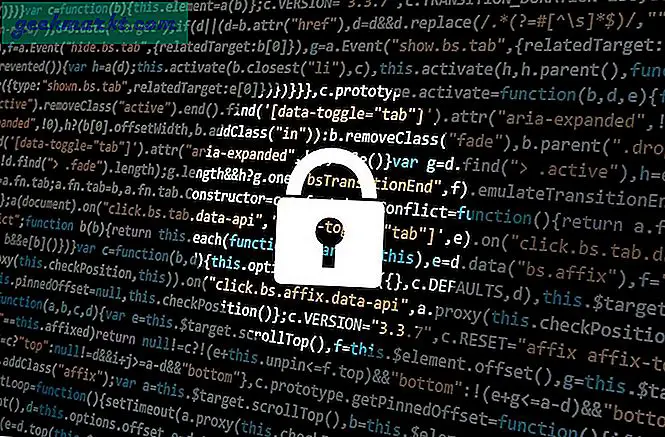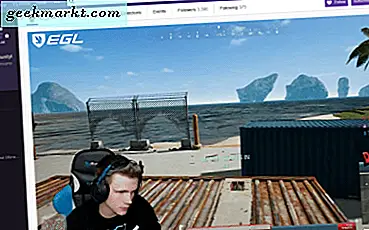Terakhir, WhatsApp telah mengumumkan fitur yang paling ditunggu - web WhatsApp. Ini memungkinkan Anda untuk mengirim dan menerima pesan WhatsApp langsung dari PC / MAC Anda.
Sebuah fitur hebat untuk orang-orang seperti saya yang lebih banyak terhubung ke komputer daripada ponsel cerdas mereka. Ini juga memungkinkan Anda mengirim gambar besar dari komputer Anda, langsung ke kontak WhatsApp tanpa mengimpornya ke smartphone.
Namun, ada batasan tertentu untuk itu -
- Tidak seperti menggunakan WhatsApp di Bluestacks, fitur ini menyinkronkan WhatsApp di ponsel cerdas Anda ke WhatsApp di komputer Anda
- Bekerja hanya untuk browser Google Chrome
- Bekerja dengan Android, Windows, Blackberry, Nokia OS, namun, belum ada dukungan untuk iPhone
- Karena mencerminkan WhatsApp Anda di ponsel cerdas ke komputer, perangkat Anda harus terhubung ke internet.
Gunakan WhatsApp dari komputer Anda
1. Pergi kehttps://web.whatsapp.com/ dari browser Chrome di MAC / PC Anda.
Halaman web (lihat gambar di bawah) akan memuat kode QR di layar. Terkadang perlu waktu untuk memuat kode QR, jadi bersabarlah atau segarkan halaman.
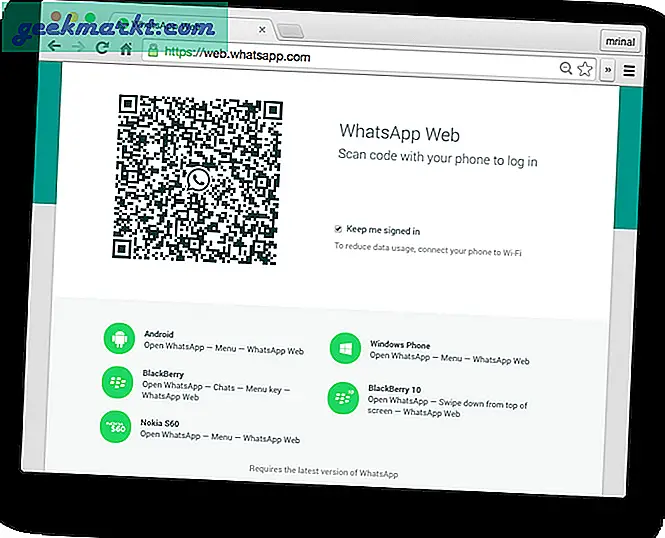 2. Pindai kode QR dari ponsel cerdas Anda yang menjalankan WhatsApp. Bergantung pada OS perangkat Anda, ikuti instruksi yang diberikan di bagian bawah halaman web. Langkah-langkahnya berbeda untuk setiap OS. Untuk pengguna Android, buka WhatsApp> Menu> WhatsApp Web.
2. Pindai kode QR dari ponsel cerdas Anda yang menjalankan WhatsApp. Bergantung pada OS perangkat Anda, ikuti instruksi yang diberikan di bagian bawah halaman web. Langkah-langkahnya berbeda untuk setiap OS. Untuk pengguna Android, buka WhatsApp> Menu> WhatsApp Web.
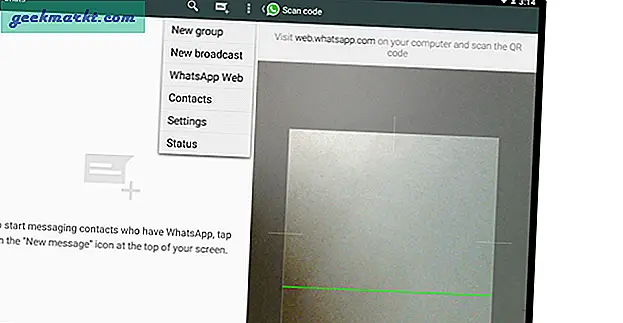
Jika Anda tidak menemukan opsi ini di WhatsApp Anda, perbarui dari toko Anda atau dengan mengunduh versi terbaru dari situs resminya.
4. Setelah Anda meluncurkan pembaca kode QR bawaan, di dalam WhatsApp. Pindai kode QR di layar, dan percakapan WhatsApp Anda secara otomatis akan muncul di browser.
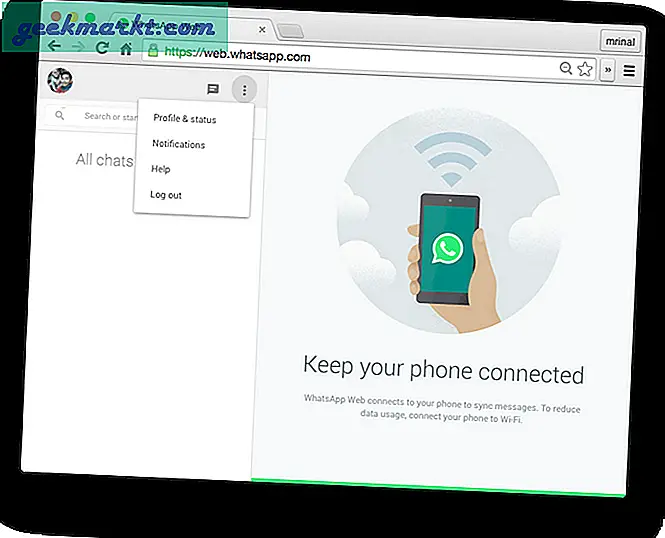
Kesimpulan
WhatsApp di web mirip dengan smartphone. Anda dapat mengakses kontak Anda, mengirim pesan kepada mereka, melihat info kontak mereka, bahkan mengirim gambar kepada mereka dari komputer Anda. Namun, dukungan untuk mengirim file audio dan file video masih belum ditambahkan. Untuk mendapatkan pemberitahuan, klik pada tiga titik vertikal dan AKTIFKAN peringatan desktop.
Sebelumnya saya menggunakan Airdroid untuk mencerminkan layar android saya ke komputer (lihat tutorial video) Tapi sekarang kami memiliki aplikasi web WhatsApp resmi, saya lebih memilihnya daripada Airdroid. Apa pendapat Anda tentang fitur web WhatsApp baru, beri tahu saya melalui komentar di bawah.